使用U盘制作Win7系统教程(一步步教你如何使用U盘启动制作Win7系统)
![]() 游客
2025-02-15 11:40
339
游客
2025-02-15 11:40
339
随着技术的不断进步,U盘已经成为了我们日常生活中必不可少的存储设备之一。除了存储文件,U盘还可以用来制作操作系统启动盘,方便我们在需要的时候能够重新安装系统。本篇文章将向大家详细介绍如何使用U盘制作Win7系统启动盘。
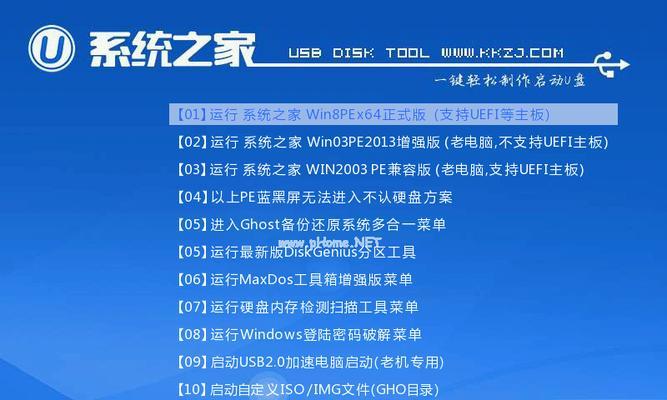
1.准备工作:获取一个空白的U盘并备份数据
在制作Win7系统启动盘之前,首先需要一个空白的U盘,并且要先备份好U盘上的所有重要数据,以免在制作过程中数据丢失。
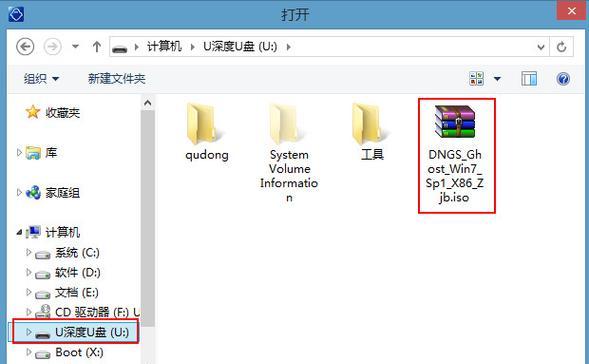
2.下载Win7系统镜像文件
前往官方或可信赖的网站下载Win7系统的镜像文件,确保下载的文件是正版且完整的。
3.下载和安装Rufus工具

Rufus是一款免费且强大的U盘启动制作工具,可在官方网站上下载并安装。
4.打开Rufus工具并选择U盘
打开Rufus工具后,选择要使用的U盘,确保选择的U盘没有重要数据,否则会被格式化。
5.选择Win7系统镜像文件
在Rufus工具的界面上,找到“引导选择”或类似选项,点击选择Win7系统镜像文件所在的路径。
6.设置分区和文件系统
在Rufus工具的界面上,找到“分区方案”或类似选项,选择“MBR”作为分区方案,文件系统选择“NTFS”。
7.点击开始制作启动盘
确认以上设置无误后,点击“开始”或类似按钮开始制作Win7系统启动盘。
8.等待制作完成
制作启动盘的过程需要一些时间,耐心等待制作完成。
9.设置电脑启动顺序
制作完成后,将U盘插入需要安装Win7系统的电脑中,并在BIOS设置中将U盘设置为启动优先设备。
10.重启电脑并按照提示安装Win7系统
重启电脑后,按照屏幕上的提示进入Win7系统安装程序,并按照步骤逐步完成安装过程。
11.完成系统安装后移除U盘
安装完成后,将U盘从电脑中取出,并重新启动电脑。
12.安装所需驱动程序
重新启动电脑后,根据需要安装所需的驱动程序,确保所有硬件正常运行。
13.更新系统和安装常用软件
进入已安装的Win7系统后,及时进行系统更新,并安装常用的软件,以提高系统的安全性和使用体验。
14.备份系统镜像
完成系统安装后,建议制作一个Win7系统的备份镜像,方便以后快速恢复系统。
15.小结:使用U盘制作Win7系统启动盘是一项实用的技能,能够帮助我们在需要重新安装系统时提高效率。通过上述步骤,相信大家已经掌握了制作Win7系统启动盘的方法,希望本文能对大家有所帮助。
转载请注明来自扬名科技,本文标题:《使用U盘制作Win7系统教程(一步步教你如何使用U盘启动制作Win7系统)》
标签:盘启动
- 最近发表
-
- 电脑密码错误引发的问题及解决方法(密码错误导致登录问题,)
- 使用U盘搭建GOST加密代理教程(轻松搭建高安全性的GOST加密代理网络,让你的上网更安心)
- 免费数据恢复软件的选择与使用(寻找最佳免费数据恢复软件及使用技巧)
- 解决苹果电脑错误10006的方法与技巧(修复苹果电脑错误10006的有效措施和建议)
- 电脑断网加DNS解析错误(探索电脑断网及DNS解析错误的原因,教你解决常见网络问题)
- 解决电脑导入字体错误的方法(解决字体导入问题的技巧与步骤)
- 解决电脑闪屏问题的方法(探索如何修复explorer.exe错误引起的电脑闪屏)
- 电脑显示驱动错误(如何解决电脑显示驱动错误,避免频繁重启)
- 电脑遇到DNS错误的解决方法(解决电脑DNS错误的有效措施及常见问题解答)
- 手机连接电脑传输文件的简便方法(一步解决手机与电脑文件传输问题)
- 标签列表
- 友情链接
-

